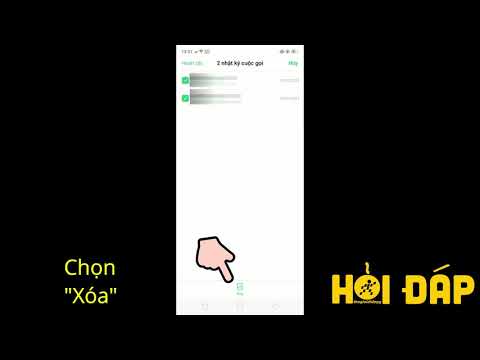PicsArt là một ứng dụng tuyệt vời giúp bạn chỉnh sửa ảnh. Nó được tải xuống bởi hàng triệu người dùng. Tuy nhiên, phông chữ mà PicsArt cung cấp cho bạn bị hạn chế; do đó nhiều người đã chọn tải xuống phông chữ trực tuyến của riêng họ và sử dụng nó trong ứng dụng.
Các bước

Bước 1. Lấy phông chữ
Nếu bạn tài năng, bạn có thể muốn tạo phông chữ của riêng mình. Chỉ cần đảm bảo rằng phông chữ hoạt động và ở dạng.ttf, nếu không, nó sẽ không hoạt động. Nếu bạn không muốn tạo phông chữ của riêng mình, bạn có thể tải xuống phông chữ trực tuyến từ một trong nhiều trang web về phông chữ. Chọn phông chữ và chỉ cần nhấp vào tải xuống.

Bước 2. Giải nén các phông chữ
Hầu hết các phông chữ được tải xuống từ internet đều được nén và bạn phải giải nén nó trước khi chuyển sang bước tiếp theo. Tải xuống một ứng dụng giải nén, mọi ứng dụng giải nén sẽ hoạt động, sau đó chỉ cần giải nén các thư mục phông chữ. Bạn có thể tìm thấy các thư mục từ MyFiles> Device> Download.

Bước 3. Chuyển các TTF
Đảm bảo nội dung phông chữ ở dạng.ttf, nếu không nó sẽ không hoạt động với PicsArt. Sao chép TTF vào thư mục Device> PicsArt> Font. Nếu bạn không thể tìm thấy thư mục "phông chữ", chỉ cần tạo một thư mục. Nếu bạn không thể truyền tệp bằng điện thoại, hãy thực hiện việc này bằng máy tính.

Bước 4. Mở PicsArt và nhấp vào TEXT

Bước 5. Nhấp vào "Phông chữ của tôi"
Bây giờ bạn có thể xem tất cả các phông chữ đã tải xuống của mình!